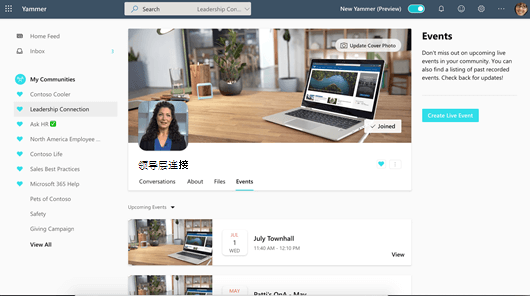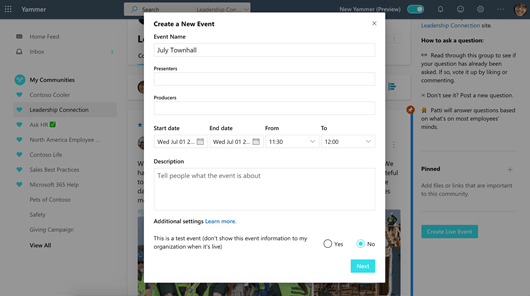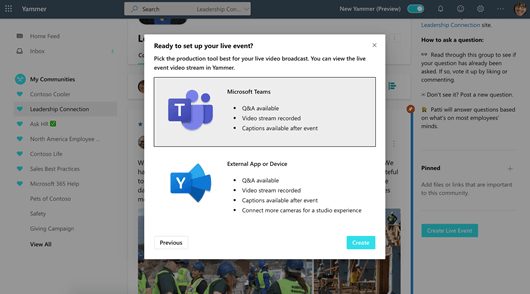使用外部应用或设备计划并生成新 Yammer 中的实时事件
注意: 本主题介绍新 Yammer 中的一项功能。 有关在经典 Yammer 中使用此功能的信息,请参阅使用外部应用或设备在经典 Yammer 中计划并生成 实时事件。
准备好在 Yammer 中端到端创建实时事件 Yammer ? 在 Yammer 中,使用新的计划和生产体验#x0。 当你已拥有混合音频和视频所需的设备,并且拥有知道如何运行设备的人时,这种类型的活动适用于大型会议厅中的活动。 .
提示: 现在计划事件,以便有时间来推广它。 然后,设置一个测试事件,以确保涉及的每个人都知道在实际活动期间要执行什么操作。
步骤 1:使用外部应用或设备计划实时事件
步骤 2:与与会者共享此事件
-
在事件卡上 ,单击" 共享", YammerStream 共享的链接。
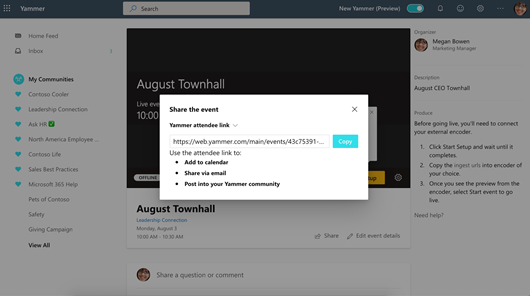
-
在 Yammer 、Teams、 Stream 、日历邀请和 Outlook 中共享链接,只要组织中的人员可能会看到它们。 请考虑在事件之前发送带链接的提醒。
步骤 3:生成实时事件
提示: 这些步骤还可以在实时事件页面的右侧"生成" 下找到。
-
准备好生成实时事件并设置外部编码器后,返回到事件页面。
-
在 Yammer 社区中,转到" 事件 "选项卡,并单击事件的链接。
-
-
单击 视频播放器 上的"开始设置",并等待设置完成。
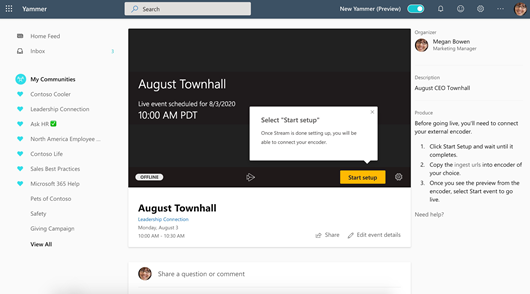
-
当看到" 准备连接" 消息时,请复制必要的信息以连接编码器,将实时编码器源发送到 Microsoft Stream 。
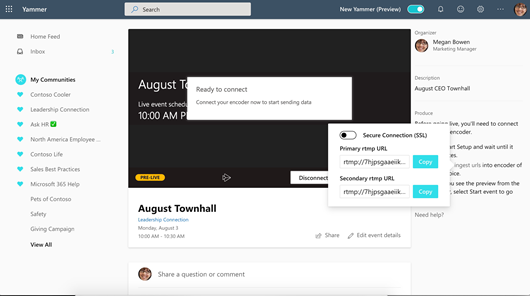
-
服务器引用 URL:
-
在编码器中,这称为 URL 或 地址。
-
Microsoft Stream 不需要流密钥或名称,因此可以使用任何非空值(如 MicrosoftStream)填充此值。
-
-
辅助服务器引用 URL:如果编码器支持,请使用此 URL 进行双重推送以提高持久性和复原能力。
-
这会从编码器输出冗余流,这意味着它需要双倍带宽。 请确保拥有支持此功能所需的带宽容量。
-
-
使用安全 连接 (SSL) 切换以在用于所使用 URL 的 RMTP 或 RTMPS 协议之间进行切换。 请注意,若要使用 RTMPS,编码器必须支持 RTMPS。
重要: 使用正确的配置设置编码器并指定要播放的音频和视频,这一点非常重要。 有关详细信息 ,请参阅"建议的 编码器设置"。
-
-
开始从编码器流式处理到服务器输入点。
你将在预览版中 Yammer 。
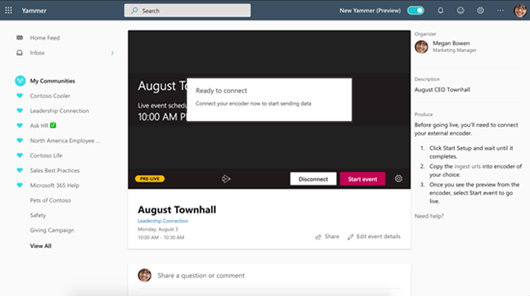
注意: 与会者不会看到预览流。 他们将看到自动生成的平板电脑。
-
对设置感到满意并可以看到预览后,单击"开始 "事件。
-
活动开始后,受众成员可以看到该事件。
-
如果只是测试事件之前, 请改为单击 "断开连接"。
提示: 使用编码器的提示:
-
确定要使用哪种编码器: 推荐的外部编码器。
-
了解如何使用 Microsoft Stream 设置编码器: 流实时事件常见问题解答
-
-
从事件页中管理事件。
有关此步骤的详细信息,请参阅下面的 "角色" 部分。
-
结束事件:
-
在事件结束时,在生成者控件上,选择"结束事件"。 这会结束事件,使内容立即可用于点播视频。
重要: 请务必在停止编码器之前结束事件。 如果按相反顺序执行此操作,与会者将看到错误。
-
步骤 4:之后跟进
尤其是对于跨多个时区的大型会议,用户将在事件发生后转到实时事件页面。
-
请务必监视讨论并回答您承诺要跟进的所有问题。
-
查看为视频创建的自动脚本,并根据需要对其进行编辑。
-
共享活动链接,以便错过活动的人可以观看视频。
使用外部应用或设备生成的实时事件的角色
该角色有三 Yammer ,每个角色具有不同的权限。 此外,组织应根据需要分配一些功能角色。
Yammer 中的实时事件角色
-
组织者:制作事件的人。
-
生成事件 (配置事件流) 。
-
取消事件。
-
编辑事件。
-
与其他人共享事件。
-
-
演示者:在活动期间进行演示的人。
-
生成事件 (配置事件流) 。
-
与其他人共享事件。
-
-
一次最多只能有 10 位演示者。
-
与会者:直播前、直播期间或直播后参与活动的每个人。
-
参与! 评论、提问或回答问题。
-
保持井井有条。 关注要跟进的帖子或为特定问题或评论添加书签。
-
通过发送指向事件的链接与他人共享事件。
-
其他职责
-
AV 人员:为活动执行所有 AV 物流的人员,包括提供来自外部编码器的信息以将其连接到 Yammer。 AV 员工不需要使用 Yammer 。
-
审阅人:审阅人负责监视和回复与会者的帖子。
提示: 此任务最好由具有社区管理员角色 Yammer 用户完成。 社区管理员可以标记问题的最佳答案,并删除违反公司政策的文章。
任务可能包括:
-
在活动之前添加评论、问题、投票或幕后图片,以激发参与度。
-
根据需要回复帖子。 确认需要跟进的问题。
-
删除违反公司策略的帖子。
-
评论、提问或添加可促进讨论的投票。
-
通过标记帖子和帖子来组织#topic。
-
标记组中提出的问题的最佳答案。
-
帮助演示者管理时间。
让团队保持井井有条
-
对于大型团队,让专用 Yammer 社区或 Teams 组在活动之前、期间和之后就活动进行沟通会很有帮助。
-
请务必提前就谁执行哪些操作进行对话,包括谁处理可能发生的问题,例如演示者说话时间过长或不恰当的帖子。
-
若要详细了解如何组织活动以获得最佳参与度,请参阅 Yammer 实时事件 分步操作手册。
建议的编码器设置
Ingest protocols
-
单比特率 RTMPS 或 RTMP
视频格式
-
编解码器:H.264
-
配置文件: (级别 4.0)
-
比特率:最高 5Mbps (5000 kbps)
-
使用 CBR (恒定比特)
-
关键帧/GOP:2 秒
-
每个 GOP 的开头必须有一个 IDR 帧。
-
帧速率:29.97 或 30fps
-
分辨率:1280 x 720 (720P)
-
交错模式:渐进式
-
-
像素纵横比 (PAR) :正方形
音频格式
-
编解码器:AAC (LC)
-
比特率:192 kbps
-
采样率:48 kHz 或 44.1 kHz (建议 48 kHz)
播放要求
-
音频和视频流必须同时存在,才能播放 Microsoft Stream 。
配置提示
-
尽可能使用硬线 Internet 连接。
-
确定带宽要求时,一个很好的经验法则是将流式处理比特率翻倍。 虽然这不是强制要求,但它有助于减轻网络拥塞的影响。
-
使用基于软件的编码器时,请关闭任何不必要的程序。
-
开始推送后,请勿更改编码器配置。 它会对事件产生负面影响,并且可能导致事件不稳定。 如果要在事件启动之前执行此操作,则必须在事件开始时使用生成者控件断开连接 Microsoft Stream 重新开始设置。
-
如果编码器在实时事件期间断开连接,请重新连接它,保持继续进程的相同时间戳。 请注意,任何中断都可能导致某些浏览器和设备上出现音频或视频问题。
-
为自己提供足够的时间来设置事件。 对于大规模事件,我们建议在事件前一小时开始设置。